Overføre medarbeidere fra eksisterende medarbeiderregister
Dersom du har et eksisterende medarbeiderregister som kan eksporteres til Excel, er det mulig å importere dette i PowerOffice. Det gjøres på følgende måte:
| 1. | Eksporter medarbeiderregister til Excel. |
| 2. | Sørg for at kolonnerekkefølgen i Excel- arket er lik beskrivelsen på menyen: Fil > Import > Medarbeidere fra tekstfil. NB! Hvis du ikke har data for enkelte av kolonnene, må disse stå tomme. |
| 3. | Lagre filen i CSV -format, og slik at du finner den fra Utforskeren. Filen er nå klar til å importeres inn i PowerOffice. |
| 4. | Åpne menyen: Fil > Import > Medarbeidere fra tekstfil, og hent CSV- filen du har lagret. |
| a. | Dersom Excel-filen inneholdt kolonneoverskrifter, setter du hake ved Første rad i importfilen er overskrift. |
| b. | Har du medarbeideropplysninger i databasen som skal slettes, setter du hake ved Fjern alle eksisterende medarbeidere før import. Du kan importere medarbeideropplysninger inn i databasen selv om den inneholder medarbeiderdata fra før. Medarbeidere med samme nummer blir da overskrevet. |
| c. | Trykk Fullfør. |
| 5. | Gå inn i menyen: Ajourhold > Medarbeider og sjekk at innholdet ser riktig ut. Hvis noe er ukorrekt, bør importen gjøres på nytt. Gå nøye gjennom valgene etter filnavnet. |
Manuell innlegging av medarbeidere
Dersom du ikke har et medarbeiderregister som kan importeres, må medarbeidere legges inn manuelt i menyen Ajourhold > Medarbeidere.
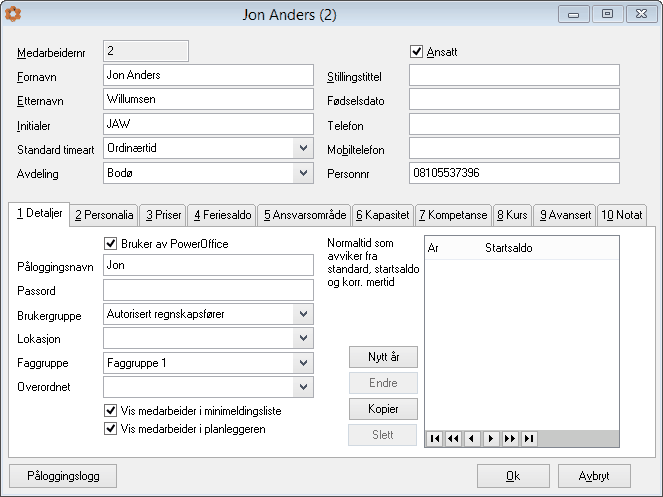
Velg Ny og legg inn minimum følgende medarbeideropplysninger:
| • | Medarbeidernummer |
| • | Fornavn |
| • | Etternavn |
| • | Standard timeart |
| • | Brukergruppe |
| • | Hake for "Ansatt" |
| • | Hake for "Bruker av PowerOffice" |
Fanebeskrivelse i medarbeiderkortet
1 Detaljer
Fornavn foreslås som påloggingsnavn. Passord må du selv legge inn. Det må settes hake ved feltene Bruker av PowerOffice.
Dersom du har CRM dvs. bla. Internpost og Kalender, skal det stå hake ved feltene Vis i minimeldingsliste og Vis medarbeideren i planlegger.
Hvis medarbeider har avvikende normaltid i forhold til det som er registrert via Verktøy > Systeminnstillinger, må det registreres her. Trykk Ny - Legg inn nytt år - Sett hake for Avvikende normaltid - Endre timeantall pr dag for hver måned via boksen med tre prikker eller endre antall i feltet timer pr dag og trykk Sett inn standardverdi. Oppsettet kan kopieres til andre medarbeidere og fra forrige år.
2 Personalia
Her kan du legge inn utfyllende informasjon om medarbeideren.
3 Priser
Hvis prissettingen skal være på medarbeider, legges det inn kostpris og normal timepris. Har dere modulen Budsjett, kan dere legge inn budsjettpriser.
Kompetansegrad: Hvis dere ikke ønsker at det skal faktureres 100% ut til kunder f.eks. hvis en medarbeider er ny i stillingen og bruker litt lengre tid, kan dere justere utpris på medarbeider prosentvis ved å legge inn kompetansegrad i prosent.
4 Feriesaldo
Hvis dere ønsker å bruke ferie/fraværsfunksjonen, må dere legge inn feriesaldo på den enkelte medarbeider.
5 Ansvarsområde
Denne fanen gjelder for regnskaps- og revisjonsbransjen. Her registreres det om en medarbeider er autorisert. Hvis dere bruker KS-håndboken, kan dere gi medarbeider tilgang til å redigere KS-håndboken.
6 Kapasitet
Dette feltet er kun et informasjonsfelt som viser hvor stor stillingsprosent en medarbeider har. Oppgis i prosent, f.eks. 100%.
7 Kompetanse
Denne fanen gjelder for modulen HRM. Her registreres hvilke oppgaver medarbeidere har en spesiell kompetanse i. Les mer om dette via mappen HRM
8 Kurs
Denne fanen gjelder for modulen HRM. Her registreres det hvilken kurs medarbeider har tatt. Les mer om dette via mappen HRM
9 Avansert
Eksternt medarbeidernummer: Legges inn her hvis dere har et annet medarbeidernummer i regnskaps og lønnssystemet deres.
Eksternt reskontronummer: Legges inn hvis medarbeider regnes som kunde i regnskaps- og lønnssystemet deres.
ALTINN telefon: Telefonnummer som skal komme ved eksport av Altinn saksbehandlere. Denne eksporten lages via Fil > Eksport > Altinn saksbehandlere.
Medlemsnr. NARF: Opplysningsfelt for registrering av medlemsnummer.
Firma: Hvis dere har flere fakturaklienter, kan dere knytte opp medarbeider mot riktig klient her. Dere kan ta ut rapporter for å se hvor mye en medarbeider har jobbet for kunder tilhørende de andre fakturaklientene.
Ansattype: Velg mellom timelønnet eller fastlønnet.
Medarbeider har ikke krav til utfaktureringsgrad: Sett hake hvis medarbeider ikke skal se faktureringsgraden sin f.eks. ved nyansettelse.
Medarbeider skal ha melding ved alle ferieønsker som legges inn: Her registreres det om medarbeider skal få beskjed om ferieønsker (gjelder kun ved bruk av modulen CRM).
Medarbeider skal ha melding om ferie fra underordnede: Her registreres det om medarbeider skal få beskjed om ferieønsker (gjelder kun ved bruk av modulen CRM). Medarbeider må være registrert som overordnet på medarbeiderkortene til de underordnede.
Se etter programoppdateringer automatisk: Medarbeider får beskjed når ny hovedversjon er lagt ut ved oppstart av programmet.
Tilgang avdelinger: Her er det mulighet til å gi enkelte ansatte tilgang til flere avdelinger enn sin egen avdeling.
10 Notat
Her kan du legge inn informasjon om medarbeideren som ikke kan registreres andre steder i medarbeiderkortet.